
Apple Watch'unuz, iPhone kameranızı uzaktan tetikleyen ve aynı zamanda fotoğrafları gözden geçirmenize izin veren her türden düzgün numarayı gerçekleştirebilir.
Bunu Neden Yapmak İsteyeyim?
Bir kişinin bir kamera için uzaktan tetikleyici kullanmak istemesinin iki temel nedeni vardır (herhangi bir kamera, sadece iPhone kamerası değil): kamerayı arkasında değilken tetiklemek veya kamerayı tamamen hareketsiz ve sabit tutmak sahne.
İLİŞKİLİ: Fotoğrafları Apple Watch'unuzla Eşitleme
İlk durumda, kamerayı tetiklemeniz pratik veya imkansız olduğunda her zaman kullanışlıdır. İçinde bulunmasını istediğiniz grup fotoğrafları uzaktan tetikleyici gerektirir. Uzanmış bir kolun veya selfie çubuğunun sığamayacağı bir şekilde kendinizi bir tür manzaraya karşı (ulusal bir anıt veya geniş bir manzara gibi) fotoğraflamak istiyorsanız, kamera ile aranızda bir mesafeye ihtiyacınız vardır. Uzaktan tetikleyici, orada bulunduğunuz bir şeyi fotoğraflamak istiyorsanız, sonucu değiştirir (köpeğinizin yalnızca odanın dışındayken yaptığı saçma bir şeyi yakalamak istediğiniz gibi) gerçekten yararlıdır.
İkinci durumda, birden fazla fotoğrafta aynı çerçeveyi korumanız gerektiğinde kullanışlıdır. Aksiyon figürlerinden oluşan küçük bir animasyonlu GIF oluşturuyorsanız veya ofisinizin penceresinin dışındaki yayaların veya gökyüzünde kayan bulutların hızlandırılmış fotoğraflarını çekmeye çalışıyorsanız. Uzaktan tetikleyiciler, kamerayı mükemmel şekilde hareketsiz tutma uygulamaları için uzun zamandır fotoğrafçının başvurduğu çözüm olmuştur. Düşük ışık koşullarında fotoğraf çekiyorsanız ve lens bulanıklığını en aza indirmek istiyorsanız da kullanışlıdır.
Apple Watch'lu iPhone sahipleri için, uzaktan tetiklenen fotoğrafçılığın rahatlığı doğrudan iPhone / Apple Watch ikilisine dahil edilmiştir. Şimdi nasıl ek yazılım gerektirmediğine bir göz atalım, uzaktan tetiklenen fotoğrafları hemen şimdi çekmeye başlayabilirsiniz.
Uzaktan Tetikleme Nasıl Kullanılır
Apple Watch’un uzaktan kamera tetikleyicisini kullanmak daha kolay bir deneyim olamazdı. Aslında, kamerayı kurmak için uzaktan tetikleme uygulamasıyla uğraşmaktan daha fazla zaman harcayacaksınız. Kurulumdan bahsetmişken, bu eğitici kurulumumuza bir göz atalım, böylece aşağıdaki ekran görüntüleri için bir referans çerçevesine sahip olursunuz.
Bu eğitim için, Spawn ve LEGO Office Worker Guy'ın, örneğin fotoğraf öğretici en sevdiğimiz yardımcılardan yardım aldık ve bu tür klasik How-To Geek makalelerinden hatırlayabileceğiniz Beyaz Dengesi Nedir ve Neden Dijital Görüntü Netlemeyi Kullanmalısınız? .

Yukarıdaki fotoğrafta, tek tek figürleri hem masada hem de iPhone kamerasında çerçevelenecekleri şekilde görebilirsiniz. İPhone'u bir LOHA esnek masa üstü tripod Bu, Spawn'ın LEGO Office Worker Guy’ın kafasını yediği stop-motion filmimiz için mükemmel. (Şaka yapıyoruz; hem onlar hem de Action Figure Screen Actor’s Guild, bize gerçek veya simüle edilmiş aksiyon figürü yamyamlığı olmayacağını belirten sözleşmeler imzalattı.)
Kamera uygulamasını açmanız gerekmese de (Apple Watch'taki tetikleme uygulaması bunu otomatik olarak yapacağından), belli ki fotoğrafı istediğiniz şekilde çerçevelemek için biraz zaman ayırmalısınız. Özellikle Apple Watch'tan fiziksel olarak yeniden çerçeveleyemiyor, kırpamıyor veya yakınlaştıramadığınız için.
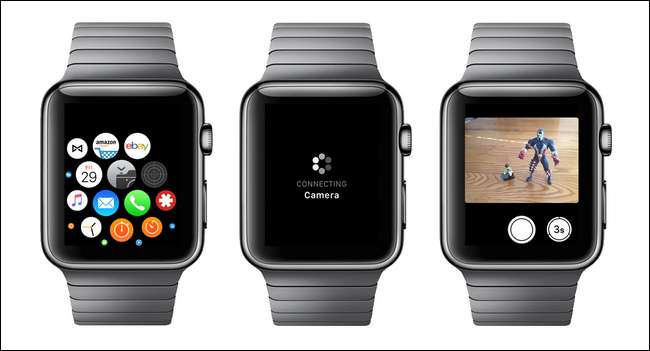
İPhone'un fiziksel kurulumundan memnun olduğunuzda, dikkatinizi saatinize çevirmenin zamanı gelmiştir. Yukarıdaki en soldaki ekran görüntüsünde gösterildiği gibi uygulama menüsünü açmak için dijital kurma koluna dokunun. Kamera uygulamasını seçin (bir kamera üzerindeki düğmeyi gösteren bir ok bulunan gümüş bir simge. Apple Watch'unuz, ortadaki ekran görüntüsünde görüldüğü gibi, Bluetooth aracılığıyla iPhone'unuza ulaşacaktır. Bağlandıktan sonra, uygulama yüklemeyi bitirecek ve siz iPhone'unuzun kamerasının önünde sahnenin canlı bir önizlemesini göreceksiniz (devam edin, istediğinizi bildiğiniz gibi elinizi lensin önünde sallayın).

Yukarıdaki fotoğrafta, gerçek sahne, iPhone perspektifinden sahne ve ardından Apple Watch'a canlı önizleme olarak aktarılan aynı iPhone görünümü ile tüm işlemi eylem halinde görebilirsiniz.
Apple Watch arayüzünün altında iki düğme vardır: iPhone kamera uygulamasındaki tetik düğmesine (işaretlenmemiş daire) benzeyen bir düğme ve üzerinde "3s" yazan daha küçük bir düğme. Ana düğme kamerayı anında tetikler ve ikincil düğme 3 saniyelik bir gecikme sunar, böylece gerçekten fotoğrafın içindeyseniz, düğmeyi tıklayıp kollarınızı daha doğal bir konuma geri getirmek için kalan süreye sahip olabilirsiniz.
Fotoğraflarınızı Uzaktan Nasıl İnceleyebilirsiniz?
Tripoda geri dönmeden fotoğrafı hızlıca kontrol etmek isterseniz, bunu Apple Watch'ta yapabilirsiniz.

İlk fotoğrafı çektikten sonra, sol alt köşede orta üstte görülen fotoğrafın küçük bir önizlemesi belirecektir. Fotoğrafa erişmek için daha küçük fotoğrafa dokunun (tıpkı telefondaki iPhone kamera uygulamasında yaptığınız gibi). En son çekilen fotoğrafları incelemek için ileri geri kaydırın ve ardından ana ekrana dönmek için sol üst köşedeki "kapat" ı seçin.
Hepsi bu kadar! İPhone'unuzdaki ve Apple Watch'unuzdaki yerleşik uygulamalarla, kolayca uzaktan tetiklenen fotoğraflar çekebilirsiniz. İPhone'unuzu nasıl güvende ve yerinde tutacağınızı bulmak için uygulamanın kendisiyle uğraşmaktan daha fazla zaman harcayacaksınız.







